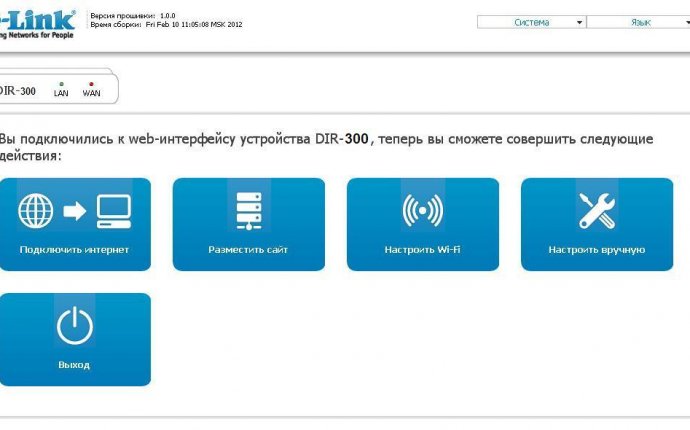
Настроить Маршрутизатор Tp-Link
 1. Откройте любой браузер (Internet Explorer, Chrome и пр.) и в адресной строке введите .
1. Откройте любой браузер (Internet Explorer, Chrome и пр.) и в адресной строке введите .
В появившемся окне в полях "Имя пользователя" и "Пароль" введите admin. После этого нажмите кнопку "Вход".
2. Откроется страница настроек.
Нажмите на меню "Network" в левом столбце и в выпадающем списке выберите категорию "WAN".
В строке "Wan connection type:" выберите значение "Dynamic IP". Убедитесь, что в поле "Use this DNS server" «галочка» не стоит.
 Нажимаем на кнопку "Save" внизу страницы.
Нажимаем на кнопку "Save" внизу страницы.
3. Теперь переходим к настройкам Wi-Fi.
В левом меню нажмите на пункт "Wireless" и выберите категорию "Wireless Settings".
В строке "SSID" вводим имя беспроводной сети, в пункте "Region" выставляем "Russia". Имя не должно содержать русских букв, лучше всего использовать латинские символы и цифры.
Нажмиаем на кнопку "Save" внизу страницы.
4. Чтобы обезопасить сеть от несанкционированного доступа, необходимо поставить на неё пароль.
Для этого делаем следующее:
 Возвращаемся в меню "Беспроводной режим" («Wireless»).
Возвращаемся в меню "Беспроводной режим" («Wireless»).- Заходим в "Защита беспроводного режима" («Wireless Security»).
- Выбираем нажатием на пункт "WPA /WPA2 – Personal".
- "Пункты шифрования" («Encryption») ставим "Автоматическая" («Automatic») и "Версия" («Version») ставим "WPA2-PSK".
- Вводим пароль для сети. Пароль должен содержать не менее 8 символов и состоять из латинских букв или цифр.
- Нажимаем на кнопку "Сохранить" («Save»).
 Для применения настроек необходимо перезагрузить роутер. Для этого заходим в раздел "System Tools", выбираем пункт "Reboot" нажимаем на кнопку "Reboot"
Для применения настроек необходимо перезагрузить роутер. Для этого заходим в раздел "System Tools", выбираем пункт "Reboot" нажимаем на кнопку "Reboot"
Настройка роутера закончена.
Привязка физического адреса устройства к IP-адресу
После подключения нового устройства необходимо привязать физический адрес роутера к ip-адресу, выданному RiNet.
Это можно сделать в личном кабинете RiNet во вкладке "настройка доступа" или позвонить по телефону в службу технической поддержки и сообщить им WAN MAC-адрес роутера.
WAN MAC-адрес роутера можно посмотреть на наклейке, приклеенной на нижней панели роутера.







